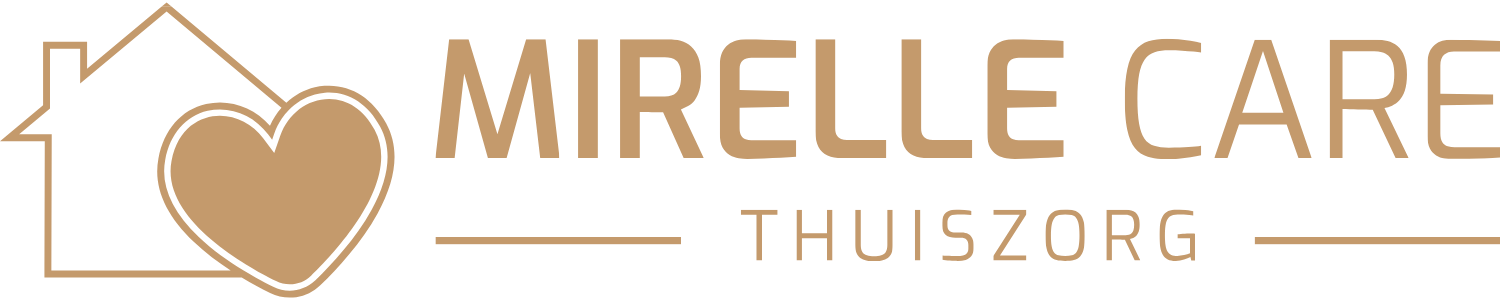Cliëntportaal (Thuiszorgplanner)
- Home
- Cliëntportaal (Thuiszorgplanner)
Instructies inloggen cliëntportaal:
Inloggegevens
Via de mail heeft u uw inloggegevens voor het cliëntenportaal ontvangen. Heeft u deze
inloggegevens onverhoopt niet ontvangen, dan vragen wij u even te kijken bij uw
ongewenste/spam mail en anders even contact met ons op te nemen. Inloggen Via de volgende
stappen kunt u inloggen in uw cliënten dossier.
Stap 1: Ga naar https://mijn.thuiszorgplanner.nl/.
Stap 2: Vul uw gebruikersnaam in.
Stap 3: Klik op “Inloggen”.
Nieuw wachtwoord
Bij de eerste keer inloggen wordt er gevraagd een nieuw wachtwoord aan te maken. Daarnaast is
het mogelijk uw gebruikersnaam aan te passen. Let op! Bij de tweede keer inloggen gebruikt u
dus niet meer de gegevens uit de mail, maar het zelf gekozen wachtwoord en de evt. aangepaste
gebruikersnaam.
Stap 4: Pas indien gewenst uw gebruikersnaam aan.
Stap 5: Pas uw wachtwoord aan. Let op! Het wachtwoord moet uit minimaal 8 karakters en
minstens 1 kleine letter, 1 hoofdletter en 1 cijfer bestaan.
Stap 6: Vul uw nieuwe wachtwoord in.
Stap 7: Vul nogmaals uw nieuwe wachtwoord in.
Stap 8: Klik op “Wijzigen”.
SMS verificatie
Op uw mobiele telefoon ontvangt u nu een SMS met een verificatiecode.
Stap 9: Vul de SMS code in.
Stap 10: Klik op “Inloggen”.
Twee factor authenticatie
Aangezien uw cliëntendossier vertrouwelijke en privacy gevoelige gegevens bevat, is twee factor
authenticatie verplicht bij het inloggen. We adviseren hiervoor de “Google Authenticator” te
gebruiken.
Stap 11: Ga naar de “Play Store” of “App Store” op uw mobiele telefoon.
Stap 12: Zoek naar “Google Authenticator” en download de app.
Stap 13: Open de “Google Authenticator”.
Stap 14: Klik op “Starten”.
Stap 15: Kies voor “Streepjescode scannen”.
Stap 16: Scan de QR code op het computer scherm.
Stap 17: Er verschijnt nu een verificatie code in de “Google Authenticator” op uw mobiele
telefoon. Let op! Deze code veranderd constant. Via het blauwe bolletje naast de code ziet u
hoelang de code nog geldig is.
Stap 18: Vul de code uit de “Google Authenticator” in op de computer.
Stap 19: Klik op “Inloggen”. U bent nu ingelogd in het cliëntenportaal van de Thuiszorgplanner.
Gegevens bekijken
Als u bent ingelogd ziet u vervolgens verschillende tabbladen: Profiel Als u klikt op “Profiel” ziet u
een overzicht van uw basis gegevens, afwezigheid, volgende afspraken, evaluaties en uren van
de afgelopen periodes.
Gegevens:
Als u klikt op “Gegevens” dan ziet u al uw persoonlijke gegevens die bij ons bekend zijn
Zorgdossier
Als u klikt op “Zorgdossier” dan ziet u onder andere de rapportages van de zorgmomenten,
ingevulde formulieren en eventueel gemaakte indicaties. Door op de rapportage, het ingevulde
formulier of gemaakte indicatie te klikken, zal deze openen. Op deze manier kunt u vervolgens
de inhoud lezen.
Documenten
Mocht het zo zijn dat er documenten zijn toegevoegd aan uw cliëntendossier, dan kunt u deze
bekijken door te klikken op “Documenten
Afwezigheid
Zodra u afwezigheid bij ons doorgeeft door bijvoorbeeld een vakantie of een geplande ziekenhuis
opname, voegen wij dit toe aan uw cliëntendossier. De bij ons bekende afwezigheid kunt u
vervolgens bekijken door te klikken op “Afwezigheid”.
Medisch dossier
Als u klikt op medisch dossier ziet u al uw medische gegevens die wij van u bijhouden.
Vragen en/of opmerkingen over uw cliënten dossier? Of zijn uw gegevens gewijzigd? Neem dan
even contact met ons op.